VPN是什麼? VPN虛擬私人網路的優缺點

VPN是什麼? VPN有哪些優缺點?接下來,我們和WebTech360一起探討VPN的定義,以及如何在工作中套用這種模式和系統。
Windows 10 中的Win + Shift + S快捷鍵可讓使用者擷取部分或全螢幕並將其複製到剪貼簿。在大多數情況下,此功能可以按預期工作,但有時可能會變得無響應。如果您正面臨這個問題,Quantrimang.com 的以下文章將對您有所幫助。
修復 Windows + Shift + S 快捷鍵不起作用
檢查是否有任何東西卡在Win、Shift和S鍵上,並實際清潔鍵盤上的按鍵。如果您需要協助,請參閱文章:自行清潔鍵盤的說明、清潔筆記型電腦鍵盤。
按下“開始”按鈕並選擇“設定”。
選擇系統 > 聲音窗格並向下捲動以找到剪貼簿選項。
點擊它並在右側面板中查看剪貼簿歷史記錄切換是否已啟用。
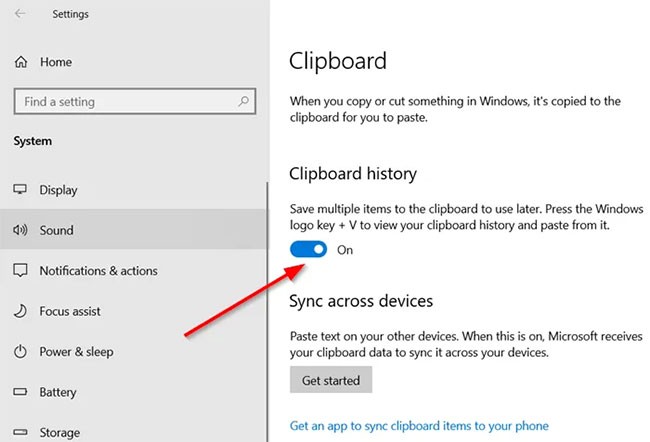
如果沒有,請將開關轉到開啟位置。
再次開啟「設定」,選擇「系統」磁貼並導覽至「通知與操作」部分。
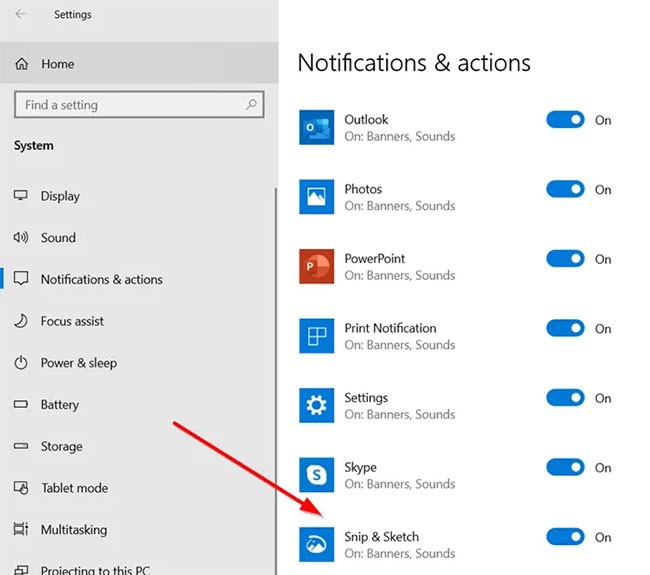
在這裡,確保“Snip & Sketch”切換開關設定為“開”。
如果上述方法沒有達到預期效果,請重設Snip & Sketch。為此,請前往「設定」>「應用程式」>「應用程式和功能」。在這裡,按一下“截圖和草圖”。
您將看到高級選項連結出現在選項下方。單擊它並在下一個畫面中按下“重置”按鈕。
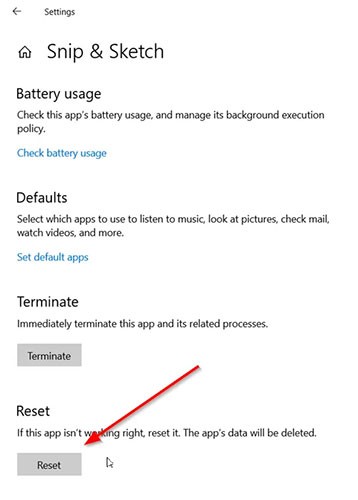
或者,您可以從 Microsoft Store 解除安裝並重新安裝應用程式。轉到“設定”>“應用程式”>“應用程式和功能”,您將看到“Snip&Sketch”的卸載按鈕。繼續並卸載該應用程式。然後前往 Microsoft Store 並重新安裝該應用程式。
嘗試拔下並重新插入您的 USB 裝置(如遊戲控制器等),看看是否有幫助。
或者,您可以使用PrintScreen鍵來取代Win + Shift + S。
為此,請按Win + I開啟「設定」>「輕鬆存取」>「鍵盤」,找到「使用 PrtScrn 按鈕開啟螢幕截圖」選項,然後將其開啟。
第三方程序也會幹擾Windows + Shift + S快速鍵的操作。要找出罪魁禍首,請執行乾淨啟動並按照文章中的說明手動進行故障排除。
祝您順利解決問題!
VPN是什麼? VPN有哪些優缺點?接下來,我們和WebTech360一起探討VPN的定義,以及如何在工作中套用這種模式和系統。
Windows 安全中心的功能遠不止於防禦基本的病毒。它還能防禦網路釣魚、攔截勒索軟體,並阻止惡意應用運作。然而,這些功能並不容易被發現——它們隱藏在層層選單之後。
一旦您學習並親自嘗試,您就會發現加密非常容易使用,並且在日常生活中非常實用。
在下文中,我們將介紹使用支援工具 Recuva Portable 還原 Windows 7 中已刪除資料的基本操作。 Recuva Portable 可讓您將其儲存在任何方便的 USB 裝置中,並在需要時隨時使用。該工具小巧、簡潔、易於使用,並具有以下一些功能:
CCleaner 只需幾分鐘即可掃描重複文件,然後讓您決定哪些文件可以安全刪除。
將下載資料夾從 Windows 11 上的 C 碟移至另一個磁碟機將幫助您減少 C 碟的容量,並協助您的電腦更順暢地運作。
這是一種強化和調整系統的方法,以便更新按照您自己的時間表而不是微軟的時間表進行。
Windows 檔案總管提供了許多選項來變更檔案檢視方式。您可能不知道的是,一個重要的選項預設為停用狀態,儘管它對系統安全至關重要。
使用正確的工具,您可以掃描您的系統並刪除可能潛伏在您的系統中的間諜軟體、廣告軟體和其他惡意程式。
以下是安裝新電腦時推薦的軟體列表,以便您可以選擇電腦上最必要和最好的應用程式!
在隨身碟上攜帶完整的作業系統非常有用,尤其是在您沒有筆記型電腦的情況下。但不要為此功能僅限於 Linux 發行版——現在是時候嘗試複製您的 Windows 安裝版本了。
關閉其中一些服務可以節省大量電池壽命,而不會影響您的日常使用。
Ctrl + Z 是 Windows 中非常常用的組合鍵。 Ctrl + Z 基本上允許你在 Windows 的所有區域中撤銷操作。
縮短的 URL 方便清理長鏈接,但同時也會隱藏真實的目標地址。如果您想避免惡意軟體或網路釣魚攻擊,盲目點擊此類連結並非明智之舉。
經過漫長的等待,Windows 11 的首個重大更新終於正式發布。













